极速抠图软件怎么用?想必很多小伙伴们都不知道。下面就让IEfans小编带着大家一起来看一下极速抠图软件使用方法吧,希望大家会喜欢。 方法步骤 打开极速抠图软件,进入界面,点
极速抠图软件怎么用?想必很多小伙伴们都不知道。下面就让IEfans小编带着大家一起来看一下极速抠图软件使用方法吧,希望大家会喜欢。
方法步骤
打开极速抠图软件,进入界面,点击【添加图片】,选择图片素材并导入;
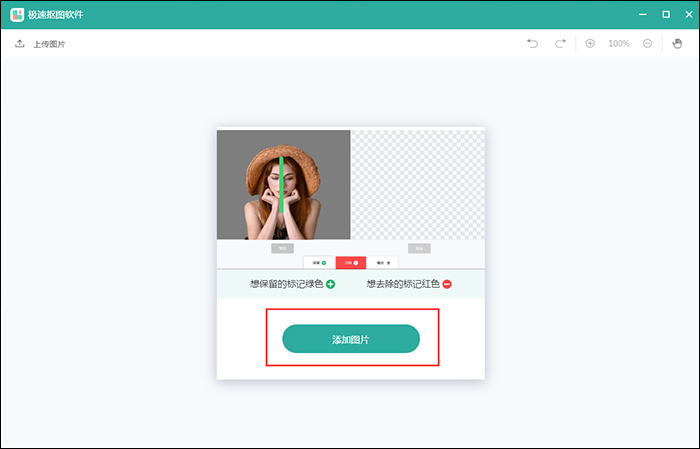
点击【保留】,利用绿色线条标记想要保留的图片区域;如果需要抠的图片区域不是很规整,可以点击【保留】,多添加几个绿色标记;
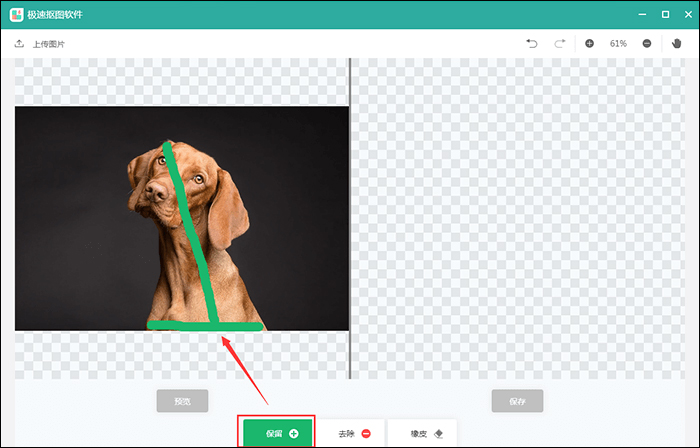
接着点击【去除】,利用红色线条标记需要去除的区域,这里需要大家有耐心;
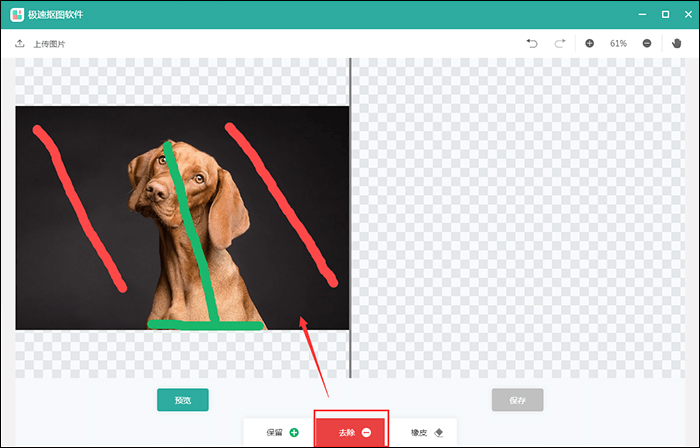
点击【预览】,在页面左侧会直接显示抠出的图片,如果你发现图片上有瑕疵,可以点击【保留】、【去除】选项,继续进行抠图,还可以点击【橡皮】进行修改;
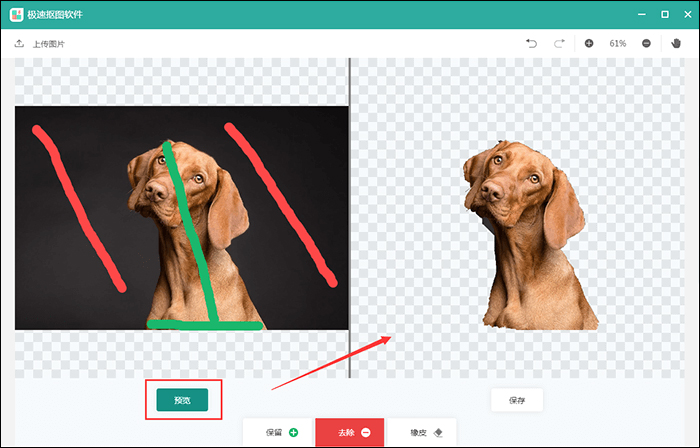
抠图完成,点击【保存】,即可保存导出图片。
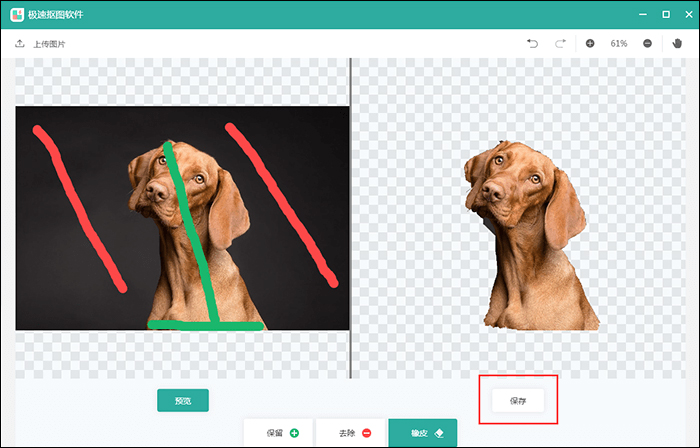
喜欢IEfans小编为您带来的极速抠图软件使用方法介绍吗?希望可以帮到您~更多相关内容尽在IE浏览器中文网站专区。
【转自:美国cn2服务器 http://www.558idc.com/mg.html欢迎留下您的宝贵建议】